Schoolwork
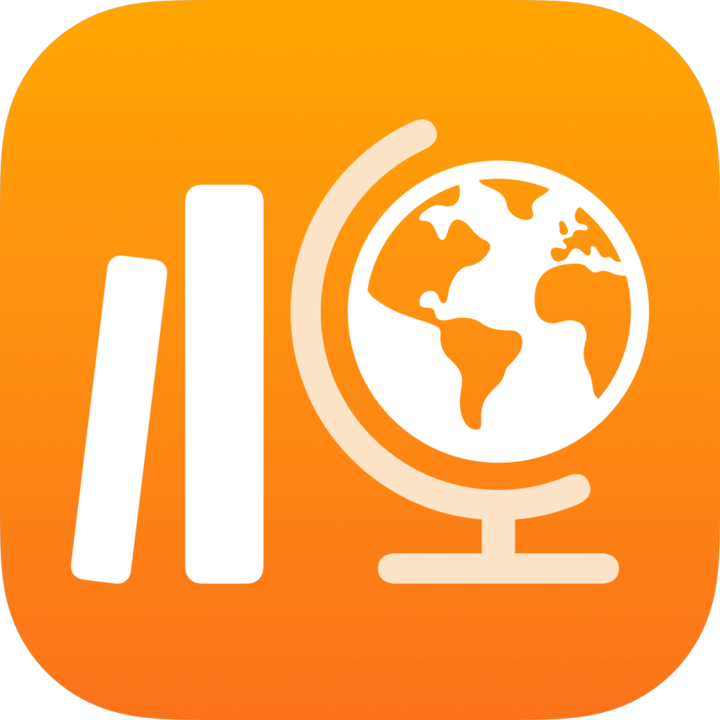
スクールワークで配点と記号を編集する
アセスメントを採点する際、正解と不正解を示すマーク(記号)をタップして追加できます。また、ボーナスマークをタップして追加し、合計ポイントを変えることなく追加ポイントを付与することができます。
マーク値と記号を変更してパーソナライズすることも可能です。配点と記号を変更すると、現在のアセスメントの設定のみが更新されます。新しいアセスメントには元の設定が適用されます。
配点と記号を編集する
スクールワークアプリ
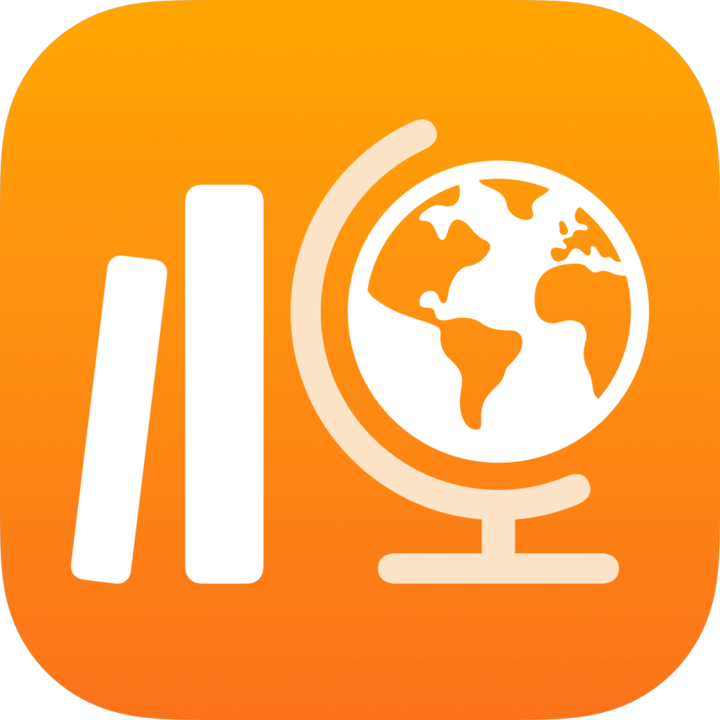 のサイドバーで、「最近のアクティビティ」、「Assessments(アセスメント)」、またはクラスをタップします。
のサイドバーで、「最近のアクティビティ」、「Assessments(アセスメント)」、またはクラスをタップします。アセスメントをタップし、制作物を提出済みの生徒を見つけて「確認の準備ができました」をタップします。
確認のオプションに目を通し、該当する場合は「Review(確認)」をタップして、右上にある
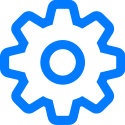 をタップします。
をタップします。デフォルトの配点を変更します。
正解のデフォルトを変更するには、「正解」をタップして新しい配点を選択します。
ボーナスマークのデフォルトを変更するには、「Bonus(ボーナス)」をタップして新しい配点を選択します。
配点を変更すると、確認カードの合計ポイントが再計算されます。たとえば、正解の配点を1から3に変更した場合、以前の確認カードの合計ポイントである12ポイントが36ポイントに更新されます。
正解のデフォルト記号を変更するには、現在の記号をタップし、新しい記号(✔︎、★、または#)を選択します。